Uvod u analizu u servisu Essbase
Kad je korisnicima značajke Smart View potrebno više informacija no što je dostupno u kocki, putem analitičkog izvješća može prilagođeno pristupiti podacima iz vanjskog izvora.
S obzirom na detaljnu granularnost podataka koji se čuvaju u spremištu podataka i drugim sustavima izvora podataka, količina vanjskih podataka može obično biti prevelika da bi oni bili korisni za analizu. Kako biste Essbase kocku popunili optimalnom količinom podataka za analizu, uobičajena je praksa sabrati izvorne podatke (na primjer sabrati dnevne transakcijske vrijednosti kao tjedne ili mjesečne ukupne iznose) te učitati te sabrane podatke u Essbase kocku.
Tijekom daljnje analize podataka u servisu Essbase, ako korisnici značajke Smart View pronađu nepravilnosti koje vrijedi istražiti, putem analize mogu brzo pregledati pozadinske izvorne podatke i istražiti uzrok. Na primjer, ako se podaci za kolovoz neočekivano razlikuju od onih za srpanj, korisnici mogu analizirati do izvornog sustava kako bi pronašli zapise koji su uzrok toga.
Kako bi se korisnicima značajke Smart View pružile dodatne informacije o tome što čini jednu ili više podatkovnih vrijednosti u kocki, upravitelji baze podataka mogu implementirati analitička izvješća kako bi dobili detaljniji uvid u izvorne podatke prije no što se oni kumuliraju i učitaju u Essbase.
Analitička izvješća jedan su način za izradu sučelja za razmjenu podataka između servisa Essbase i vanjskih izvornih sustava.
Uzmimo kao primjer odnosnu tablicu SB_DT u kojoj su odabrani svi zapisi. SQL upit je:
SELECT * FROM SB_DT
Rezultat upita (u alatu SQL Developer) skraćen je u ovoj ilustraciji jer u tablici postoje tisuće zapisa:
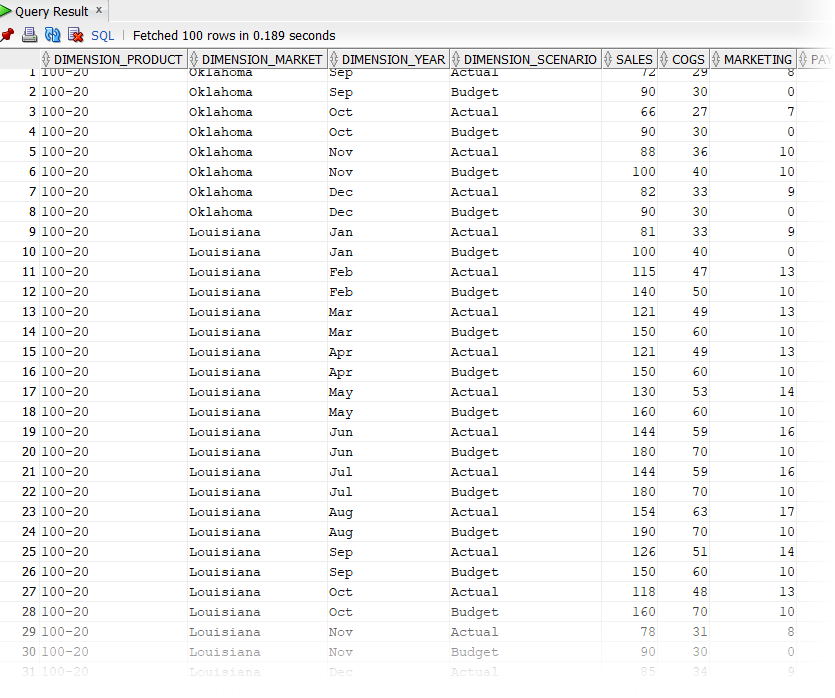
Pogledajmo primjer iste tablice u kojoj je odabrano manje zapisa. Na primjer, ako se isti SQL odabir suzi na navedene stupce, saberu se mjere i primijeni se filtar (uvjet WHERE),
select DIMENSION_PRODUCT, DIMENSION_MARKET, YEAR_PARENT, DIMENSION_SCENARIO, sum(SALES) as SALES, sum(COGS) as COGS
from SB_DT where DIMENSION_SCENARIO ='Actual' AND DIMENSION_MARKET ='California' AND YEAR_PARENT ='Qtr4' group by DIMENSION_PRODUCT, DIMENSION_MARKET,
YEAR_PARENT, DIMENSION_SCENARIO
rezultat upita bit će sabran i filtriran:

U servisu Essbase možete iskoristiti snagu RDBMS upita upotrebom izvora podataka, učitavanja podataka i analitička izvješća. Analitička izvješća omogućuju filtrirani pristup vanjskom izvoru podataka izravno putem Essbase upita u Smart View radnom listu.
Terminologija za analizu
U ovoj temi objašnjeno je značenje pojmova koji su povezani s analizom u servisu Essbase.
Analizirati (glagol)
Analizirati znači pristupiti vanjskim podacima iz jednog ili više presjeka Essbase ćelija u Smart View radnom listu. Akcijom analiziranja dobivaju se dodatne informacije koje nisu dostupne u Essbase kocki. Analiziranje je potrebno kad Essbase sadrži sabrane ("kumulirane") vrijednosti, a u vanjskom izvornom sustavu dostupni su granularniji podaci koji se mogu dohvatiti.
-
Ako se pri analiziranju izvršava upit, rezultati će se prikazati u novom radnom listu koji će se otvoriti - to je analitičko izvješće. To izvješće sadržavat će informacije dobivene iz podataka vanjskog izvora.
-
Ako se pri analizi pokrene URL, on će se otvoriti u web-pregledniku. U URL se mogu prenijeti parametri za prilagođeno pretraživanje web-mjesta.
Analitičko izvješće
Analitičko izvješće rezultat je operacije analiziranja koje se izvršava iz Smart View rešetke na dodatnim podacima iz izvornog sustava koji se nalazi izvan servisa Essbase.
Definicija analitičkog izvješća
S pomoću definicije analitičkog izvješća možete, ako imate ulogu upravitelja baze podataka ili ulogu više razine, definirati pristup korisnika za vanjske informacije. Definicije analitičkih izvješća možete stvoriti u Essbase web-sučelju ili REST API-ju. One su povezane s vašom kockom. U sklopu definicije odredit ćete:
-
Mapiranje stupaca. Time ćete odrediti koji će se vanjski stupci prikazati u izvješćima i koliko hijerarhijski (generacijski) dubok pristup želite pružiti (na primjer, želite li otkriti dnevne, mjesečne ili tromjesečne informacije iz vanjskog izvora?)
-
Područje za analizu. Time ćete odrediti presjeke ćelija u kocki kojima analitička izvješća (ili URL) mogu pristupiti, a koji sadrže dodatne vanjske podatke. U sljedećim primjerima područja za analizu u perspektivi Smart View radnog lista prikazana su plavom bojom, uz upotrebu stilova ćelija. Područja za analizu možete definirati s pomoću bilo kojih funkcija skupa članova koje su dostupne u servisu Essbase. U sljedećim primjerima područje za analizu je @DESCENDANTS("Measures") u Sample Basic.
-
Mapiranje za parametre izvođenja, ako je upit s parametrima implementiran u odgovarajućem upitu o izvoru podataka (po izboru).
Definicije analitičkih izvješća obično se oslanjaju na unaprijed definirane veze i izvore podataka u servisu Essbase (osim ako ne definirate pristup datoteci koja je učitana u Essbase). U vezi se spremaju pojedinosti o provjeri autentičnosti za vanjski izvor. Jedan ili više izvora podataka koje definirate putem veze omogućuju vam da odredite početni upit koji će dohvatiti podatke iz vanjskog izvora (na primjer, odabir svih podataka u određenoj tablici). Upit koji definirate u izvoru podataka može dohvatiti podskup podataka koji je onoliko velik ili mali koliko želite. Kasnije možete suziti pristup podacima pri stvaranju ili uređivanju definicije analitičkih izvješća.
Tijek rada za dizajniranje analitičkih izvješća
Kao upravitelj baze podataka upotrijebite sljedeći tijek rada za dizajniranje i testiranje analize za svoju kocku.
-
Priprema pristupa podacima
- Ažurirajte podatkovnu datoteku ILI
- Dohvatite informacije o autorizaciji koje su potrebne za pristup vanjskom izvornom sustavu
- Definirajte vezu te jedan ili više izvora podataka za podatkovnu datoteku ili vanjski izvor. Pogledajte odjeljak Stvaranje globalne veze i izvora podataka or Stvaranje veze i izvora podataka na razini aplikacije.
-
Stvorite definicije analitičkih izvješća za kocku
- definirajte mapiranje stupaca
- definirajte regiju za analizu
- mapirajte parametre izvođenja ako se upotrebljavaju
-
Testirajte analitička izvješća
-
Pripremite Smart View
- instalirajte najnoviju verziju
- povežite s kockom
- omogućite stilove ćelija za prikaz regija koje se mogu analizirati
-
Analizirajte iz različitih presjeka ćelija u značajki Smart View
- analizirajte iz jednog presjeka
- analizirajte iz više presjeka
- analizirajte iz ćelija u različitim generacijama
-
Provjerite izlazna analitička izvješća i poglavlje zapisnik platforme
-
U ovom tijeku rada i ostatku uvoda navedeno je što trebate znati kako biste dizajnirali i testirali pristup vanjskim izvornim podacima u RDBMS-u radi analize. Ako vas zanima implementacija URL-a za analizu, pogledajte poglavlje Analiza do URL-a.
Informacije o različitim preduvjetima pristupa za dizajniranje i upotrebu analize potražite u poglavlju Pristup analitičkim izvješćima.
Kako funkcionira analiza
U ovom primjeru pretpostavit ćemo da kocka Sample Basic u servisu Essbase ima Qtr1-Qtr4 kao najnižu razinu vremenske dimenzije.

U hijerarhiji strukture ne postoje mjeseci, no mjesečni podaci dostupni su u vanjskom izvornom sustavu, u tablici pod nazivom DIMENSION_YEAR:

Kad korisnik značajke Smart View analizira presjek ćelija za vrijednost Sales za Qtr1:

Analitičko izvješće koje će Essbase generirati je

U analitičkom izvješću vidljive su dodatne informacije iz izvorne baze podataka o Sales za Qtr1. Primijetit ćete da je zbroj vrijednosti za Jan, Feb i Mar jednak vrijednosti za Qtr1: 678+645+675=1998.
Upit koji Essbase interno upotrebljava za izradu gornjeg analitičkog izvješća je:
SELECT
"DIMENSION_PRODUCT", "DIMENSION_MARKET", "DIMENSION_YEAR", "DIMENSION_SCENARIO",
"SALES", "COGS", "YEAR_PARENT" FROM <Query defined in Datasource> WHERE
"YEAR_PARENT" = 'Qtr1' AND "DIMENSION_PRODUCT" = '100-10' AND "DIMENSION_MARKET" =
'New York' AND "DIMENSION_SCENARIO" = 'Actual'
U zapisniku platforme administratori mogu pristupiti točnim upitima koji su upotrijebljeni za svako analitičko izvješće.
Definicija izvješća za analizu
S pomoću definicije analitičkog izvješća možete, ako imate ulogu upravitelja baze podataka ili ulogu više razine, definirati pristup korisnika za vanjske informacije.
Bilješka:
Nemojte mijenjati nazive definicija analitičkog izvješća. Definicije analitičkih izvješća čiji se naziv promijeni neće se moći uređivati te možda neće raditi na očekivani način.Kako bi se omogućilo analitičko izvješće generirano u Kako funkcionira analiza, upravitelj baze podataka stvorio je definiciju analitičkog izvješća koja je povezana sa Sample Basic. U analitičkom izvješću unaprijed je definiran izvor podataka u kojem se upotrebljava upit za povlačenje vanjskih podataka iz SB_DT (hipotetska tablica izvornog sustava koja je spomenuta u poglavlju Uvod u analizu u servisu Essbase).
U definiciji analitičkog izvješća upravitelj baze podataka definirao je sljedeće mapiranje stupaca:
| Vanjski stupac | Uključi u izvješće | Dimenzija servisa Essbase | Filtar za generaciju/razinu |
|---|---|---|---|
| DIMENSION_PRODUCT | D | Product | Product SKU [generacija] |
| DIMENSION_MARKET | D | Market | State [generacija] |
| DIMENSION_YEAR | D | Year | Ništa |
| DIMENSION_SCENARIO | D | Scenario | Level0 [razina] |
| SALES | D | Ništa | -- |
| COGS | D | Ništa | -- |
| YEAR_PARENT | D | Year | Quarter [generacija] |
Mapiranje stupaca definira koji se stupci vanjskog izvora trebaju uključiti u izvješće, u koje se Essbase dimenzije ti stupci mapiraju te (po izboru) uvjet za filtriranje generacije/razine kojim se određuje dubina pristupa.
U gore prikazanom predlošku mapiranja upravitelj baze podataka učinio je sljedeće:
-
Mapirao je vanjski stupac DIMENSION_PRODUCT u generaciju koja se zove Skladišna jedinica proizvoda u dimenziji Product u servisu Essbase. Ta vrsta mapiranja stupaca naziva se mapiranjem generacije.
-
Mapirao je vanjski stupac DIMENSION_MARKET u generaciju pod nazivom State u dimenziji Market u servisu Essbase (ovo je još jedan primjer mapiranja generacije).
-
Mapirao je vanjski stupac DIMENSION_YEAR u dimenziju Year, bez daljnjeg filtriranja. Ta vrsta mapiranja stupaca naziva se mapiranje dimenzije.
-
Mapirao je vanjski stupac DIMENSION_SCENARIO u najnižu razinu (nultu razinu) dimenzije Scenario u servisu Essbase. Ta vrsta mapiranja stupaca naziva se mapiranje nulte razine.
-
Stupci SALES i COGS nisu nigdje mapirani, no odabrano je da se ti stupci uključe u izvješće. Stupce obično nije potrebno mapirati u dimenziju računa u servisu Essbase.
-
Mapirao je vanjski stupac YEAR_PARENT u generaciju pod nazivom Quarter u dimenziji Year.
Opcije za mapiranje stupaca
Budući da upit koji Essbase generira za povlačenje podataka iz izvora podataka uvelike ovisi o mapiranju stupaca koje ste definirali, korisno je razumjeti različite načine mapiranja stupaca i znati u kojim je slučajevima određena metoda korisna. Vrste mapiranja stupaca:
-
Mapiranje dimenzije
-
Mapiranje generacije
-
Mapiranje nulte razine
Mapiranje dimenzije
S pomoću mapiranja dimenzije stupac s izvornim podacima izravno se mapira u naziv dimenzije u kocki servisa Essbase. Ta vrsta mapiranja najkorisnija je ako stupac s izvornim podacima sadrži sve slojeve podataka koji su prisutni u odgovarajućoj dimenziji kocke.
Na primjer, ako stupac s izvornim podacima MONTH sadrži kombinaciju istih generacija/razina koje ima dimenzija, kao što je prikazano,

onda ima smisla stupac MONTH mapirati u dimenziju Year u servisu Essbase, bez dodatnog filtriranja:
| Vanjski stupac | Uključi u izvješće | Dimenzija servisa Essbase | Filtar za generaciju/razinu |
|---|---|---|---|
| MONTH | D | Year | Ništa |
Kad za MONTH upotrijebite mapiranje dimenzije kao što je prikazano iznad, uvjet za filtriranje (uvjet WHERE u SQL upitu) nije unaprijed definiran za stupac MONTH:
SELECT "MONTH" FROM <Query defined in Datasource> WHERE "MONTH" = '<Grid context>'
i dobivena analiza za MONTH vratit će trenutačni presjek Smart View ćelija.
Više o mapiranju dimenzije možete saznati u poglavlju Primjer načina upotrebe analize.
Mapiranje generacije
Mapiranje generacije omogućuje vam da stupac s izvornim podacima mapirate u određenu generaciju u dimenziji servisa Essbase. Ova vrsta mapiranja korisna je ako stupac s izvornim podacima sadrži samo sloj podataka koji je predstavljen u određenoj generaciji dimenzije u kocki. Na primjer, ako stupac s izvornim podacima MONTH sadrži samo mjesece, a dimenzija Year sadrži mjesece u generaciji 3,

onda je najbolje izvorni stupac mapirati u generaciju 3 (Months) u dimenziji Year:
| Vanjski stupac | Uključi u izvješće | Dimenzija servisa Essbase | Filtar za generaciju/razinu |
|---|---|---|---|
| MONTH | D | Year | Months [generacija] |
Kad za MONTH upotrijebite mapiranje generacije kao što je prikazano iznad, upit uvjeta za filtriranje unaprijed će biti definiran za stupac MONTH:
SELECT "MONTH" FROM <Query defined in Datasource> WHERE "MONTH" = '<Generation filter>'
i rezultat analize za MONTH vratit će vrijednosti do generacije Months u dimenziji Year. Za razine niže od Months neće se vratiti nikakvi podaci (ako oni postoje).
Mapiranje generacije nije idealno za asimetrične (krnje) hijerarhije. Mapiranje generacije ima učinka na upit za analizu u dimenziji čija je hijerarhija krnja samo ako se analiza izvrši na članu u izravnoj prethodničkoj liniji generacije u kojoj je mapiranje stupaca definirano. Kako se ne bi dobili neočekivani rezultati, Oracle preporučuje da umjesto mapiranja generacije za analizu asimetričnih hijerarhija upotrijebite mapiranje nulte razine.
Više o mapiranju generacije možete saznati u poglavlju Primjer načina upotrebe analize.
Mapiranje nulte razine
Ako se upotrijebi mapiranje nulte razine, servis Essbase dodat će u uvjet za filtriranje sve članove razine lista iz hijerarhije ispod presjeka ćelija (s obzirom na to koji se član odabere u trenutačnom kontekstu Smart View rešetke pri izvođenju).
Mapiranje nulte razine korisno je ako radite na asimetrične (krnje) hijerarhije. U krnjoj hijerarhiji članovi iste razine neće uvijek dijeliti istu generacijsku dubinu u strukturi.

Uobičajeni primjer krnje strukture je struktura organizacije zaposlenika.
Dimenzija Product u strukturi Essbase kocke za Sample Basic bila bi krnja hijerarhija kad bi se nekoliko podređenih proizvoda dodalo ispod 100-10 (Cola):

Ako upravitelj baze podataka mapira izvorni stupac PRODUCT u nultu razinu dimenzije Product, kao što je prikazano:
| Vanjski stupac | Uključi u izvješće | Dimenzija servisa Essbase | Filtar za generaciju/razinu |
|---|---|---|---|
| PRODUCT | D | Product | Level0 [razina] |
zatim će se uvjet za filtriranje upita unaprijed definirati za stupac PRODUCT:
SELECT "PRODUCT" FROM <Query defined in Datasource> WHERE "PRODUCT" = <Level0> below <Grid context>
i dobivena analiza za PRODUCT vratit će sve članove nulte razine ispod člana dimenzije Product koji je odabran u trenutnom presjeku Smart View ćelija.
Više o tome kako funkcionira mapiranje nulte razine možete saznati u poglavlju Primjer načina upotrebe analize.
Primjer načina upotrebe analize
Za ovaj način upotrebe pregledat ćemo sljedeće čimbenike koje trebate uzeti u obzir pri dizajniranju pristupa koji korisnici značajke Smart View imaju za analitička izvješća:
-
Essbase kocka za analizu
-
Vanjski izvorni sustav za analizu
-
Definicija analitičkog izvješća čije je mapiranje stupaca definirao upravitelj baze podataka
-
Rezultati analitičkog izvješća iz značajke Smart View
Essbase kocka
U ovom primjeru temelj je kocka koja je slična Essbase demo kocki, Sample Basic, no sadrži samo podatke na razini tromjesečja za vremensku dimenziju koja je prisutna u kocki (mjeseci su uklonjeni). Pretpostavimo da dimenzija Year ima Qtr1-Qtr4 kao najniže članove (članove nulte razine):

Iako u ovoj hijerarhiji strukture nedostaju mjeseci, podaci o mjesecima dostupni su vanjski putem analize izvornog sustava (pretpostavimo da je to Oracle Database) i putem pristupa informacijama iz stupca DIMENSION_YEAR:

Za preostale dimenzije pretpostavimo da su iste kao u Essbase demo kocki Sample Basic koja je dostupna u galeriji unutar kataloga Datoteke. Kratak pregled:
Dimenzija Measures prati ključne pokazatelje uspješnosti računa, uz pomoć dinamičkih izračuna putem Essbase izračunskih formula.

Dimenzija Product prati aktivne zalihe, duboka je 2 generacije, do generacije 2 pod nazivom Category (sadrži vrijednosti 100 [alias Colas], 200, 300, 400 i Diet) i generacije 3 / nulte razine pod nazivom Product SKU (sadrži vrijednosti 100-10 [alias Cola], 100-20 itd.).

Dimenzija Market omogućuje geografsku podjelu uz dvije dodatne generacije koje se nalaze ispod naziva dimenzije. Generacija 2 je Region (East, West itd.), a generacija 3 je State.

Dimenzija Scenario kocki dodaje analizu za financijsko izvješćivanje sa svoja dva spremljena člana i dva člana za dinamički izračun:

Vanjski izvorni sustav
Za izvorni sustav u ovom primjeru pretpostavit ćemo da se radi o servisu Oracle Database. Unaprijed definirani izvor podataka u servisu Essbase uključuje SQL upit koji će dohvatiti informacije iz tablice u servisu Oracle Database.
Zadatak upravitelja baze podataka jest dizajnirati definiciju analitičkog izvješća, na temelju ovog izvora podataka, koja će korisnicima značajke Smart View omogućiti pravilan pristup podacima iz izvornog sustava.
Upit za izvor podataka može biti jednostavan, na primjer:
SELECT * FROM TABLENAME
ili može biti dorađen kako bi dohvatio bilo kakvo sabiranje ili sortiranje vanjskih podataka koje želite upotrijebiti kao bazu.
Odabir iz naše hipotetske tablice u servisu Oracle Database obuhvaća vanjske stupce kao što su oni ilustrirani u našem uvodu. Neke od tih vanjskih stupaca mapirat ćemo u Essbase dimenzije kad dizajniramo definiciju analitičkog izvješća.
Definicija za mapiranje stupaca
U ovom primjeru mapiranja upotrebljava se mapiranje dimenzije za Products, mapiranje generacije za Year i Scenario te mapiranje nulte razine za Market.
| Vanjski stupac | Uključi u izvješće | Dimenzija servisa Essbase | Filtar za generaciju/razinu |
|---|---|---|---|
| DIMENSION_PRODUCT | D | Product | Ništa |
| DIMENSION_MARKET | D | Market | Level0 [razina] |
| YEAR_PARENT | D | Year | Quarter [generacija] |
| DIMENSION_SCENARIO | D | Scenario | Scen [generacija] |
| SALES | D | Ništa | -- |
| COGS | D | Ništa | -- |
| MARKETING | D | Ništa | -- |
| PAYROLL | D | Ništa | -- |
| MISC | D | Ništa | -- |
Primjeri analitičkih izvješća prema vrsti mapiranja stupaca
U sljedećim primjerima analitičkih izvješća prikazani su rezultati upita za svaku vrstu mapiranja stupca koje upravitelj baze podataka definira u sklopu definicije analitičkog izvješća.
1. primjer mapiranja dimenzije
Upotrebom mapiranja dimenzije za Product bez hijerarhijskog filtra
| Vanjski stupac | Uključi u izvješće | Dimenzija servisa Essbase | Filtar za generaciju/razinu |
|---|---|---|---|
| DIMENSION_PRODUCT | D | Product | Ništa |
analiza koja se pokreće iz presjeka ćelija neće biti povezana ni sa jednom specifičnom generacijom ili razinom.
Stoga će analiza iz (Year, Sales, West, Actual, Cola):

vratit će analitičko izvješće filtrirano prema trenutačnom kontekstu rešetke za Product, što je 100-10 (100-10 je Product SKU povezan s aliasom Cola). Sve vrijednosti dohvaćene iz stupca DIMENSION_PRODUCT u izvornom sustavu bit će zapisi u kojima je DIMENSION_PRODUCT = 100-10.

Kako biste tijekom testiranja provjerili valjanost analitičkog izvješća, provjerite odgovara li zbroj za mjeru u izvješću presjeku ćelija na kojem je analiza pokrenuta. Analitičko izvješće iz gornjeg primjera valjano je jer ćelija na kojoj je pokrenuta analiza odgovara vrijednosti (14862) zbroja mapiranog stupca u analitičkom izvješću.
Upit koji Essbase upotrebljava za izradu gornjeg analitičkog izvješća.
SELECT "DIMENSION_PRODUCT", "DIMENSION_MARKET", "YEAR_PARENT", "DIMENSION_SCENARIO", "SALES", "COGS", "MARKETING", "PAYROLL", "MISC"
FROM <Query defined in Datasource>
WHERE (
"YEAR_PARENT" = 'Qtr3' OR
"YEAR_PARENT" = 'Qtr4' OR
"YEAR_PARENT" = 'Qtr1' OR
"YEAR_PARENT" = 'Qtr2')
AND
"DIMENSION_PRODUCT" = '100-10'
AND (
"DIMENSION_MARKET" = 'Oregon' OR
"DIMENSION_MARKET" = 'California' OR
"DIMENSION_MARKET" = 'Washington' OR
"DIMENSION_MARKET" = 'Utah' OR
"DIMENSION_MARKET" = 'Nevada')
AND
"DIMENSION_SCENARIO" = 'Actual'
2. primjer mapiranja dimenzije
Nastavimo raniji primjer i istražimo što će se dogoditi kad se Product analizira na višoj razini.
Analiza iz (Year, Sales, West, Actual, Colas):

vratit će analitičko izvješće filtrirano prema trenutnom kontekstu rešetke za Product, što je 100 (100 je kategorija proizvoda koja je povezana s aliasom Colas). Sve vrijednosti dohvaćene iz stupca DIMENSION_PRODUCT u izvornom sustavu bit će zapisi u kojima je DIMENSION_PRODUCT = 100.

Analitičko izvješće valjano je jer ćelija na kojoj je pokrenuta analiza odgovara vrijednosti (23806) zbroja mapiranog stupca u analitičkom izvješću.
Upit koji Essbase upotrebljava za izradu gornjeg analitičkog izvješća.
SELECT "DIMENSION_PRODUCT", "DIMENSION_MARKET", "YEAR_PARENT", "DIMENSION_SCENARIO", "SALES", "COGS", "MARKETING", "PAYROLL", "MISC"
FROM <Query defined in Datasource>
WHERE (
"YEAR_PARENT" = 'Qtr3' OR
"YEAR_PARENT" = 'Qtr4' OR
"YEAR_PARENT" = 'Qtr1' OR
"YEAR_PARENT" = 'Qtr2')
AND
"DIMENSION_PRODUCT" = '100'
AND (
"DIMENSION_MARKET" = 'Oregon' OR
"DIMENSION_MARKET" = 'California' OR
"DIMENSION_MARKET" = 'Washington' OR
"DIMENSION_MARKET" = 'Utah' OR
"DIMENSION_MARKET" = 'Nevada')
AND
"DIMENSION_SCENARIO" = 'Actual'
1. primjer mapiranja generacije
Upotrebom mapiranja generacije za Year s filtrom za generaciju pod nazivom Quarter,
| Vanjski stupac | Uključi u izvješće | Dimenzija servisa Essbase | Filtar za generaciju/razinu |
|---|---|---|---|
| YEAR_PARENT | D | Year | Quarter [generacija] |
analiza koja se pokreće iz presjeka ćelija bit će vezana uz određenu generaciju za Year.
Analiza iz (Qtr2, Sales, Market, Actual, Cola):

vratit će analitičko izvješće koje je filtrirano prema kontekstu mapirane generacije za Year, tj. Quarters. Budući da se Qtr2 nalazi u odabranom kontekstu rešetke, sve vrijednosti dohvaćene iz stupca YEAR_PARENT u izvornom sustavu bit će zapisi u kojima je YEAR_PARENT = Qtr2.

Analitičko izvješće valjano je jer ćelija na kojoj je pokrenuta analiza odgovara vrijednosti (16048) zbroja mapiranog stupca u analitičkom izvješću.
Upit koji Essbase upotrebljava za izradu gornjeg analitičkog izvješća.
SELECT "DIMENSION_PRODUCT", "DIMENSION_MARKET", "YEAR_PARENT", "DIMENSION_SCENARIO", "SALES", "COGS", "MARKETING", "PAYROLL", "MISC"
FROM <Query defined in Datasource>
WHERE
"YEAR_PARENT" = 'Qtr2'
AND
"DIMENSION_PRODUCT" = '100-10'
AND (
"DIMENSION_MARKET" = 'Oregon' OR
"DIMENSION_MARKET" = 'New York' OR
"DIMENSION_MARKET" = 'Oklahoma' OR
"DIMENSION_MARKET" = 'California' OR
"DIMENSION_MARKET" = 'Florida' OR
"DIMENSION_MARKET" = 'Washington' OR
"DIMENSION_MARKET" = 'Utah' OR
"DIMENSION_MARKET" = 'Iowa' OR
"DIMENSION_MARKET" = 'New Mexico' OR
"DIMENSION_MARKET" = 'Massachusetts' OR
"DIMENSION_MARKET" = 'Texas' OR
"DIMENSION_MARKET" = 'Illinois' OR
"DIMENSION_MARKET" = 'Colorado' OR
"DIMENSION_MARKET" = 'Connecticut' OR
"DIMENSION_MARKET" = 'New Hampshire' OR
"DIMENSION_MARKET" = 'Missouri' OR
"DIMENSION_MARKET" = 'Louisiana' OR
"DIMENSION_MARKET" = 'Ohio' OR
"DIMENSION_MARKET" = 'Wisconsin' OR
"DIMENSION_MARKET" = 'Nevada')
AND
"DIMENSION_SCENARIO" = 'Actual'
2. primjer mapiranja generacije
Nastavimo raniji primjer i istražimo što će se dogoditi kad se dimenzija Year analizira na višoj razini.
Analiza iz (Year, Sales, Market, Actual, Cola):

vraća analitičko izvješće koje je filtrirano prema mapiranoj generaciji za Year, tj. Quarters. Vrijednosti dohvaćene iz stupca YEAR_PARENT u izvornom sustavu bit će Qtr1, Qtr2, Qtr3 i Qtr4.

Analitičko izvješće valjano je jer ćelija na kojoj je pokrenuta analiza odgovara vrijednosti (62824) zbroja mapiranog stupca u analitičkom izvješću.
Upit koji Essbase upotrebljava za izradu gornjeg analitičkog izvješća.
SELECT "DIMENSION_PRODUCT", "DIMENSION_MARKET", "YEAR_PARENT", "DIMENSION_SCENARIO", "SALES", "COGS", "MARKETING", "PAYROLL", "MISC"
FROM <Query defined in Datasource>
WHERE (
"YEAR_PARENT" = 'Qtr3' OR
"YEAR_PARENT" = 'Qtr4' OR
"YEAR_PARENT" = 'Qtr1' OR
"YEAR_PARENT" = 'Qtr2')
AND
"DIMENSION_PRODUCT" = '100-10'
AND (
"DIMENSION_MARKET" = 'Oregon' OR
"DIMENSION_MARKET" = 'New York' OR
"DIMENSION_MARKET" = 'Oklahoma' OR
"DIMENSION_MARKET" = 'California' OR
"DIMENSION_MARKET" = 'Florida' OR
"DIMENSION_MARKET" = 'Washington' OR
"DIMENSION_MARKET" = 'Utah' OR
"DIMENSION_MARKET" = 'Iowa' OR
"DIMENSION_MARKET" = 'New Mexico' OR
"DIMENSION_MARKET" = 'Massachusetts' OR
"DIMENSION_MARKET" = 'Texas' OR
"DIMENSION_MARKET" = 'Illinois' OR
"DIMENSION_MARKET" = 'Colorado' OR
"DIMENSION_MARKET" = 'Connecticut' OR
"DIMENSION_MARKET" = 'New Hampshire' OR
"DIMENSION_MARKET" = 'Missouri' OR
"DIMENSION_MARKET" = 'Louisiana' OR
"DIMENSION_MARKET" = 'Ohio' OR
"DIMENSION_MARKET" = 'Wisconsin' OR
"DIMENSION_MARKET" = 'Nevada')
AND
"DIMENSION_SCENARIO" = 'Actual'
Primjer mapiranja nulte razine
Upotrebom mapiranja nulte razine za Market s filtrom za sve članove nulte razine (list)
| Vanjski stupac | Uključi u izvješće | Dimenzija servisa Essbase | Filtar za generaciju/razinu |
|---|---|---|---|
| DIMENSION_MARKET | D | Market | Level0 [razina] |
analiza koja se pokreće iz presjeka ćelija vratit će najniže članove za Market.
Analiza iz (Year, Sales, Market, Actual, Cola):

vraća analitičko izvješće koje uključuje članove najniže razine u dimenziji market, što je u ovom slučaju States. Sve vrijednosti dohvaćene iz stupca DIMENSION_MARKET u izvornom sustavu bit će zapisi koji sadrže States.

Analitičko izvješće valjano je jer ćelija na kojoj je pokrenuta analiza odgovara vrijednosti (62824) zbroja mapiranog stupca u analitičkom izvješću.
Upit koji Essbase upotrebljava za izradu gornjeg analitičkog izvješća.
SELECT "DIMENSION_PRODUCT", "DIMENSION_MARKET", "YEAR_PARENT", "DIMENSION_SCENARIO", "SALES", "COGS", "MARKETING", "PAYROLL", "MISC"
FROM <Query defined in Datasource>
WHERE (
"YEAR_PARENT" = 'Qtr3' OR
"YEAR_PARENT" = 'Qtr4' OR
"YEAR_PARENT" = 'Qtr1' OR
"YEAR_PARENT" = 'Qtr2')
AND
"DIMENSION_PRODUCT" = '100-10'
AND (
"DIMENSION_MARKET" = 'Oregon' OR
"DIMENSION_MARKET" = 'New York' OR
"DIMENSION_MARKET" = 'Oklahoma' OR
"DIMENSION_MARKET" = 'California' OR
"DIMENSION_MARKET" = 'Florida' OR
"DIMENSION_MARKET" = 'Washington' OR
"DIMENSION_MARKET" = 'Utah' OR
"DIMENSION_MARKET" = 'Iowa' OR
"DIMENSION_MARKET" = 'New Mexico' OR
"DIMENSION_MARKET" = 'Massachusetts' OR
"DIMENSION_MARKET" = 'Texas' OR
"DIMENSION_MARKET" = 'Illinois' OR
"DIMENSION_MARKET" = 'Colorado' OR
"DIMENSION_MARKET" = 'Connecticut' OR
"DIMENSION_MARKET" = 'New Hampshire' OR
"DIMENSION_MARKET" = 'Missouri' OR
"DIMENSION_MARKET" = 'Louisiana' OR
"DIMENSION_MARKET" = 'Ohio' OR
"DIMENSION_MARKET" = 'Wisconsin' OR
"DIMENSION_MARKET" = 'Nevada')
AND
"DIMENSION_SCENARIO" = 'Actual'